SSH和SSL 审计和报表
1.审计
PAM360具有有效的审计机制,该机制可以记录产品中执行的所有活动。审计跟踪捕获有关“谁”执行“什么”操作以及“何时”执行的信息。PAM360中的密码用户只能查看其操作的审计记录,而管理员可以查看与所有用户有关的审计记录。
1.1 查看审计记录
可以从"密钥仪表板"页面的"操作审计"中立即查看审计中的最后五个条目。您可以通过导航到审计 >> 密钥审计来查看完整的审计记录。您可以应用过滤器并选择性地查看所需的记录。 通过单击审计表右上角的搜索图标,可以调用文本框进行搜索,并选择性地查看所需的记录。
审计跟踪分为以下几类:
1.2 分类审计记录
- 导航到SSH 密钥 >> 密钥轮换审计以查看从 PAM360 执行的所有 SSH 密钥轮换操作的记录。
- 导航到SSH 密钥 >> 密钥关联审计 以查看使用 PAM360 执行的所有 SSH 密钥关联操作的记录。
- 计划选项卡包含与 PAM360 中创建的各种计划任务相关的审计跟踪,包括计划的密钥轮换和发现任务以及报表生成等操作。 查看此内容,请导航到管理 >> SSH/SSL >> 计划单击选项卡右上角的"计划审计"图标。您甚至可以细化任务执行结果。
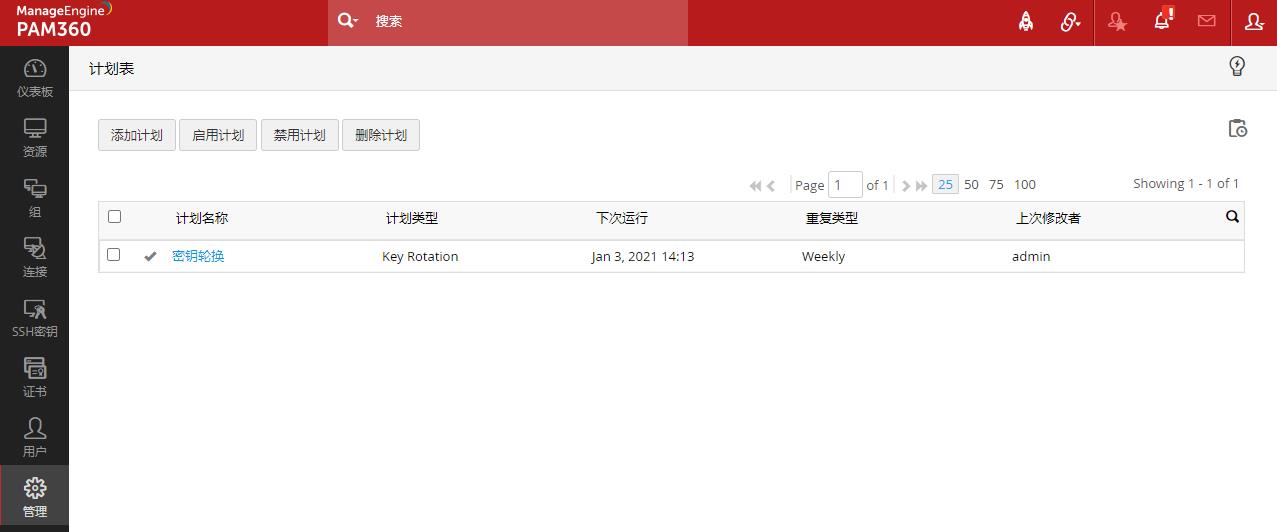
1.3 配置 SNMP 陷阱和系统日志设置
您可以配置 PAM360 通过 SNMP 陷阱和/或 Syslog 消息发送审计记录到其他管理系统。这里,您可以选择以电子邮件,SNMP陷阱或Syslog设置发送通知。在这里,您需要提供基本信息,如主机名,端口,以获得 SNMP 陷阱或系统日志消息设置。
1.4 密钥审计通知
您可以通过导航到审计 >> 密钥审计 >> 审计操作 >> 配置密钥审计,在 PAM360 中执行的密钥审计操作发送通知。这里,您可以选择电子邮件、 SNMP陷阱或 Syslog 来发送通知。 您可以选择要为哪些与密钥相关的操作创建通知提醒,并将其通知发送给所有管理员、所有审计员或特定用户和用户组。
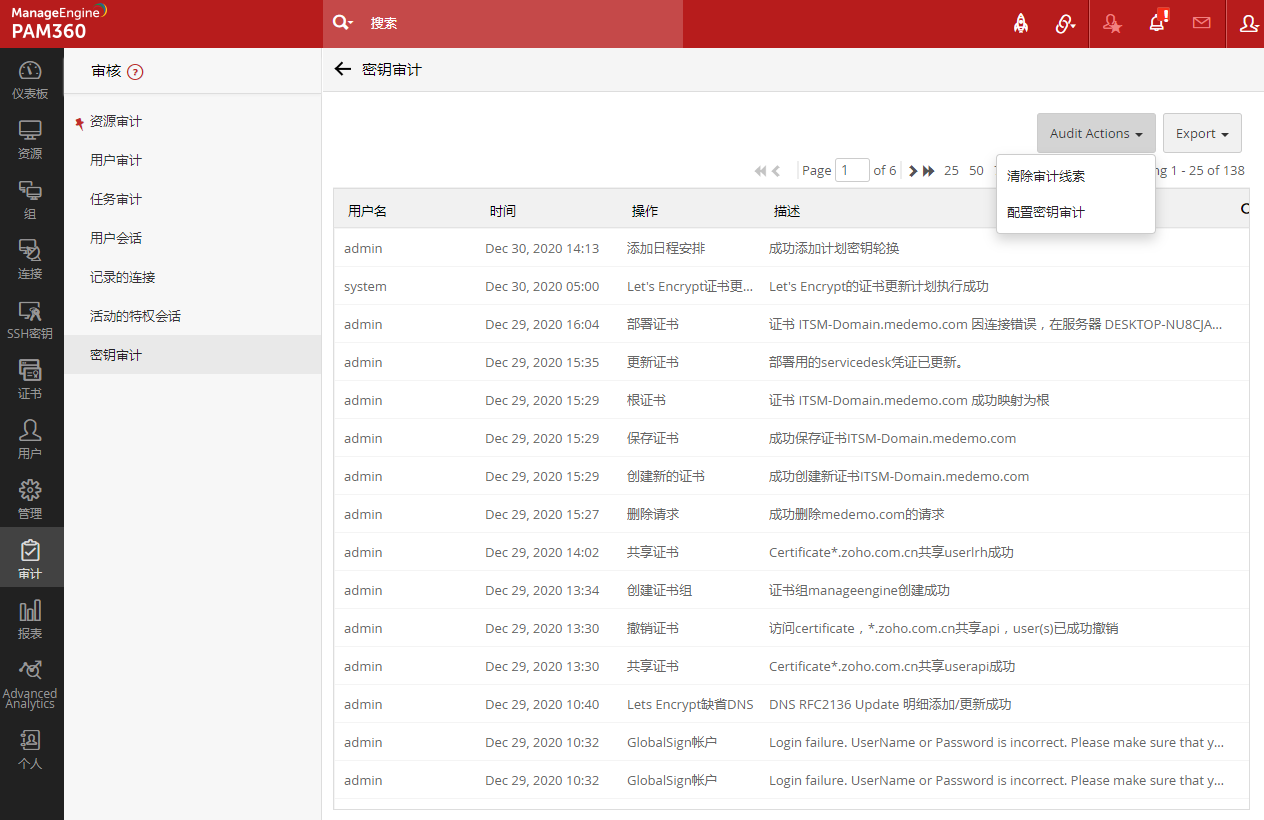
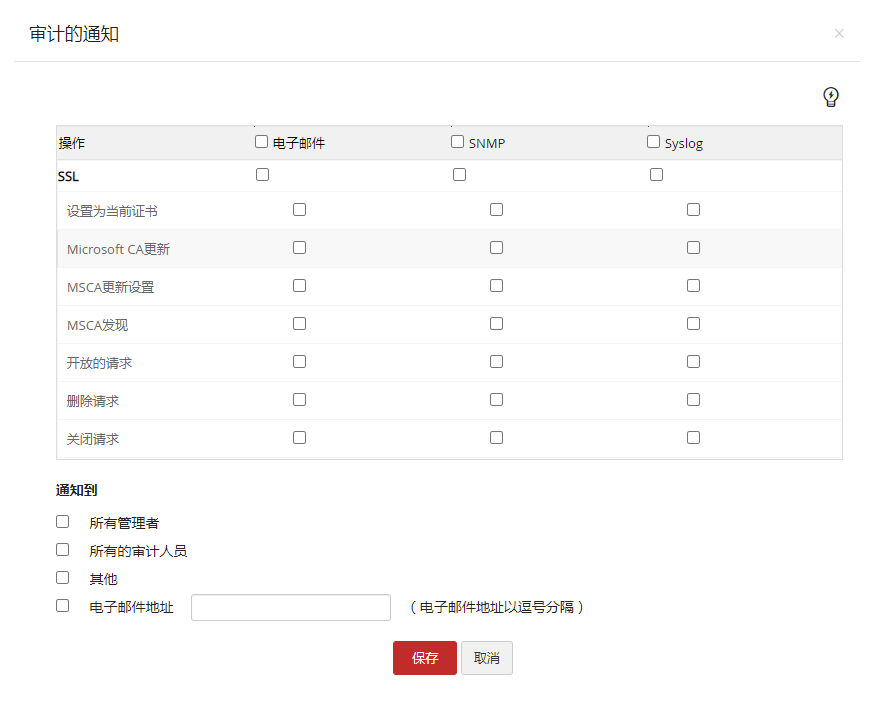
1.5 清除审计记录
通过导航至“密钥审计”下的“审计操作>>清除审计跟踪 ,您可以指定各种记录相关操作(如操作,发现,关联,轮换和计划)的审计记录的保留天数。
2. SSH 和 SSL 报表
PAM360 以全面报表的形式提供企业中整个 SSH 密钥和 SSL 证书管理流程的信息。公钥部署、私钥轮换、服务器访问、所有 SSH 用户列表及其密钥关联、 SSL 证书列表、 SSL 有效性等不同活动的状态和摘要等,以帮助 IT 管理员对 SSH 密钥和 SSL 证书管理方面做出明智的决定。
2.1查看报表
您可以在系统界面中的"报表"选项卡中查看报表。PAM360 提供以下报表:
SSH 报表
- SSH资源报表查看使用 PAM360 发现的 SSH 资源的详细报表。
- 私钥报表查看通过 PAM360 生成或导入的 SSH 密钥的详细报表。
- 密钥轮换报表查看使用 PAM360 执行的 SSH 密钥轮换的详细报表。
- 公钥部署报表查看在目标系统中部署的 SSH 密钥的详细报表。
- 服务器访问报表查看有关使用PAM360“谁”访问“什么”服务器的信息报表。
- SSH 用户报表查看从发现的资源中枚举的 SSH 用户列表的报表。
- 登陆服务器报表查看在Key Manager Plus 中配置的登陆服务器列表,以及主服务器和辅助服务器 IP 地址、用户帐户详细信息和配置时间等信息。
SSL 报表
- SSL 证书报表:查看使用 PAM360 导入、发现和创建的所有 SSL 证书的详细列表。
- SSL 请求报表:查看从 PAM360 提出的所有证书请求的详细报表。
- SSL 到期报表:选择此报表时,可以直接应用到期时间过滤器。 显示证书的详细报表,其中包含与所选内容相关的到期信息。
- 通配符 SSL 证书报表:此报表提供正在使用的通配符 SSL 证书以及部署证书的服务器的详细视图。
- 已部署服务器报表:此报表提供部署在多台服务器上的证书的详细视图。
- AD 用户证书报表:查看在活动目录中映射到用户帐户的所有证书的详细列表。
- SHA1 证书报表:此报表提供组织中部署的所有 SHA-1 证书的详细视图。
- 部署报表:此报表提供有关通过 PAM360 部署的证书的信息。
- Let's Encrypt报表:提交到Let's Encrypt CA 的证书请求的状态的详细信息。
- Let's Encrypt证书报表:此报表是 SSL 证书报表的子集,它提供从"Let's Encrypt CA"采购的证书的详细视图。
- SSL 漏洞报表:此报表提供有关在 PAM360 存储库中存储的 SSL 证书上执行的漏洞扫描的详细信息。
- 微软证书颁发机构自动续订报表:此报表提供有关从PAM360调用的本地证书颁发机构尝试的/成功的自动证书更新的详细信息的报表。
- 证书签名报表:此报表提供从Key Manager Plus 签名的证书的详细列表(使用 Microsoft 证书颁发机构或基于根证书。
2.2 导出报表
您可以将 PAM360 中生成的报表导出为 CSV 或 PDF ,还可以通过电子邮件发送报表。
要导出报表,操作如下:
- 从系统界面的“报告”选项卡中列举的报告中选择任何报告。
- 单击窗口右上角的"导出"按钮。
- 从下拉列表中选择任何选项。
2.3 选择报表区间
您可以单独应用日期过滤器并生成指定时间段的报表。 要按日期筛选报表:
注意:将导出功能与日期过滤器一起使用,以仅导出在指定时间段内报告的数据。
2.4 创建计划任务以自动生成报表
您可以创建用于自动生成报表的计划任务,还将根据需要将报告通过电子邮件发送给指定收件人。
要生成计划报表,操作如下:
- 导航到管理 >> SSH/SSL >> 计划
- 单击"添加计划"按钮。
- 在"添加计划"窗口中,输入计划的名称,并选择计划类型为报表。
- 选择报表类型。此处选择的所有报表都将通过电子邮件发送。
- 指定报表生成周期,包含每小时、每天、每周、每月或仅一次。指定何时启动报表生成操作。 设置与所选选项对应的开始时间、日期。
- 输入要提供报表的用户的电子邮件地址。
- 单击"保存"按钮。
您将收到一条消息,确认增加新计划。